如何删除电脑中的弹窗插件广告? 删除电脑中的弹窗插件广告的方法有哪些?
时间:2017-07-04 来源:互联网 浏览量:
今天给大家带来如何删除电脑中的弹窗插件广告?,删除电脑中的弹窗插件广告的方法有哪些?,让您轻松解决问题。
不知道哪个用我的电脑下载东西,结果像中毒一样,不停地弹出一些恶心的广告,刚好顺便删掉,和大家分享下删除的过程。具体方法如下:
1运行电脑管家,选择电脑清理
 2
2进入电脑清理洁面后再次选择清理插件
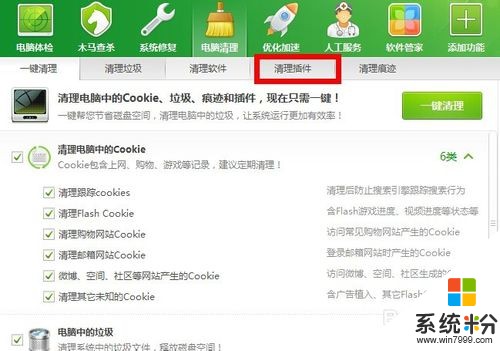 3
3大家可以看到清理插件的页面出现的开始扫面按钮,点击进行电脑插件的扫描
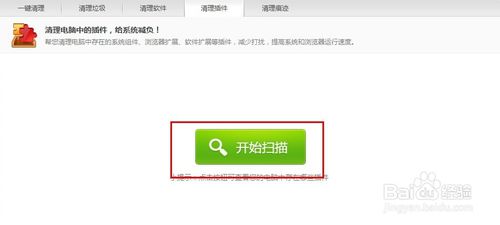 4
4根据自己的工作需要,进行左侧的勾选,然后点击立即清理,进行插件的清理操作。
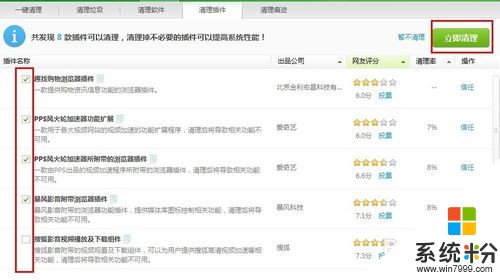 5
5有些插件是系统必须用到的,将会有弹窗提示,那就可以不选删除
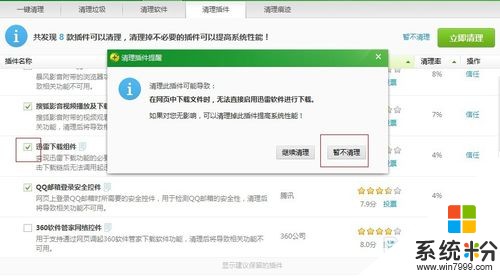 6
6清理完毕后,就可以看到剩余的,该清理的都去掉了。
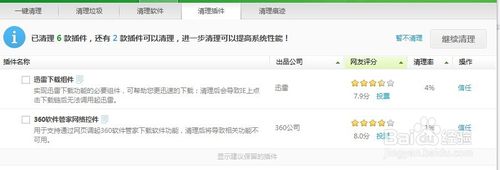 7
7谢谢阅读,弹窗插件太恶心了,正忙着弄别的,突然跳出来终止了正在进行的操作,必须删。
以上就是如何删除电脑中的弹窗插件广告?,删除电脑中的弹窗插件广告的方法有哪些?教程,希望本文中能帮您解决问题。
我要分享:
电脑软件热门教程
- 1 怎么把word文档里的图片保存到桌面 word文档图片保存到桌面的操作步骤
- 2 安装软件正在挂起怎么办?如何解决安装软件正在挂起问题?
- 3 苹果手机系统怎么备份 苹果手机系统备份的方法
- 4怎样设置手机QQ在空间发说说 显示手机型号 设置手机QQ在空间发说说 显示手机型号的方法
- 5怎麽解决千牛登录插件首页和插件设置白屏不显示的问题,千牛登录插件首页和插件设置白屏不显示解决办法
- 6WPS怎么输入橙色发光字|WPS输入橙色发光字的方法
- 7美图秀秀要如何操作才可以一键优化 用什么方法可以把美图秀秀来一键优化
- 8联想乐檬K3 Note怎样双击桌面空白处快速锁屏?
- 9如何从win7旗舰版中卸载.net framework环境?
- 10360浏览器打开网页显示不正常如何解决 360浏览器下显示不正常的兼容性怎样解决
